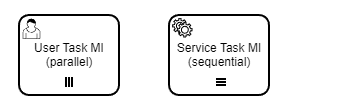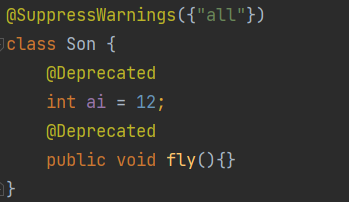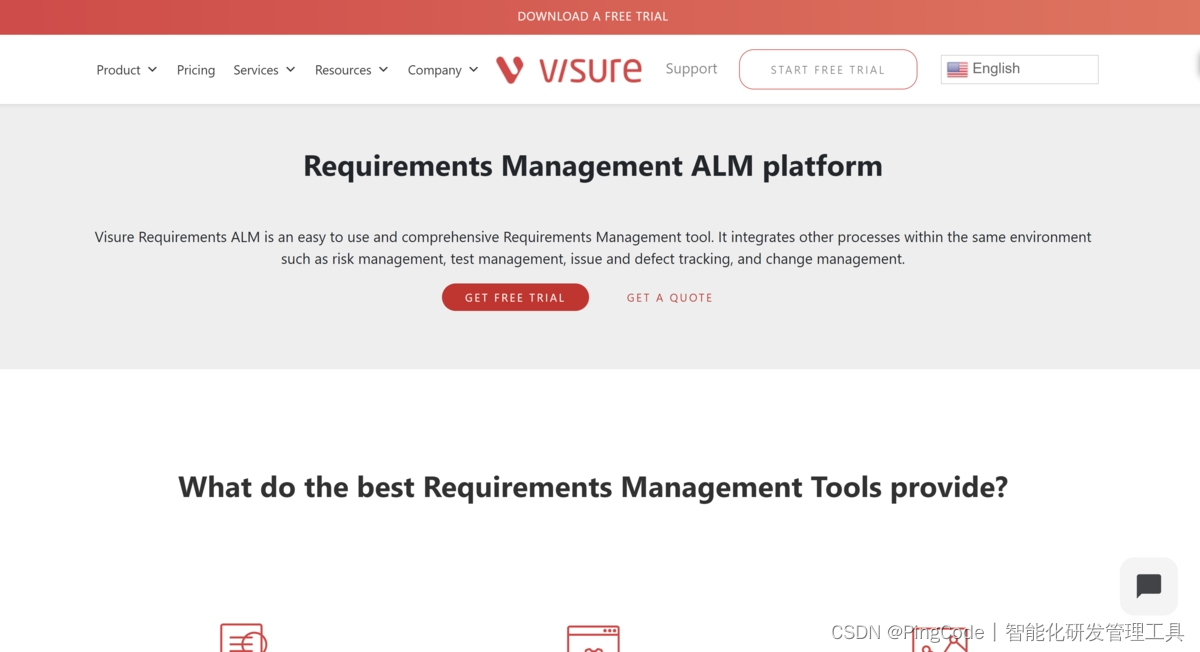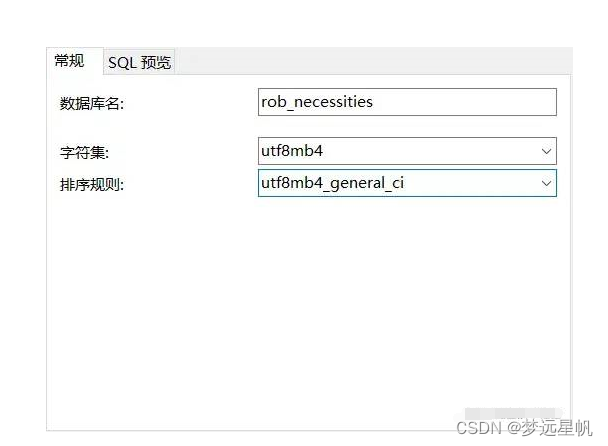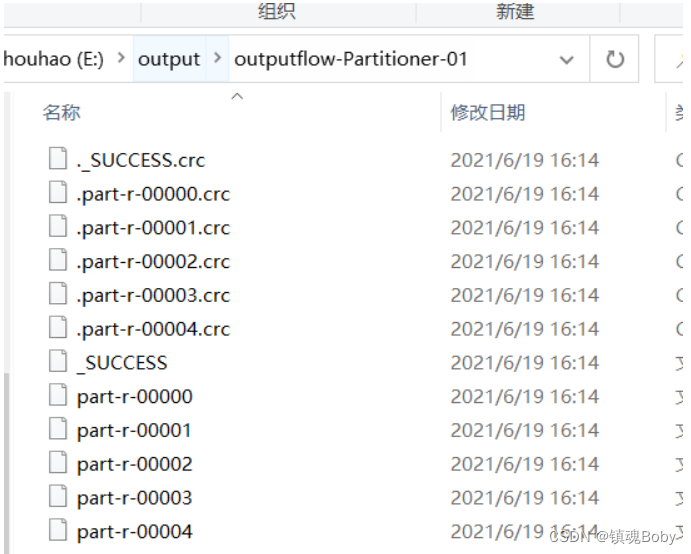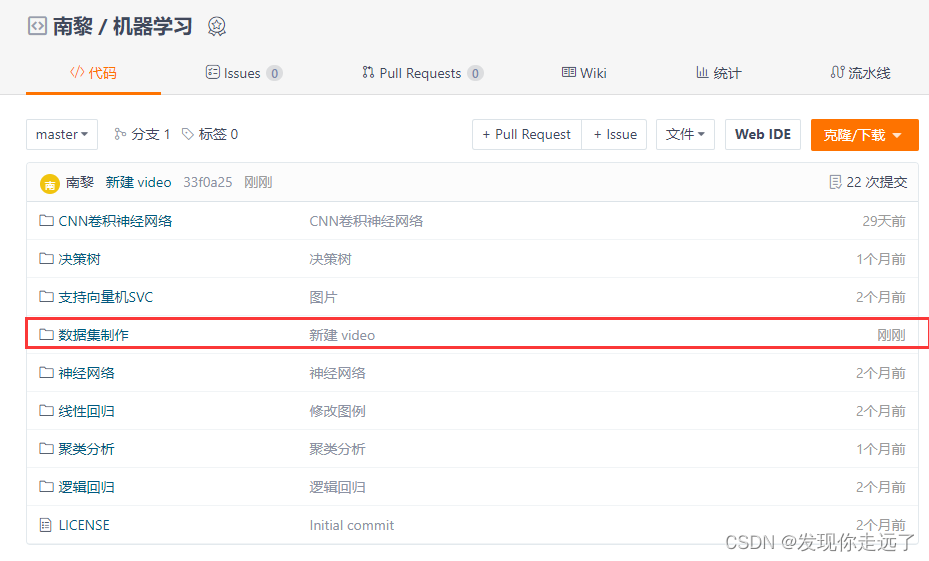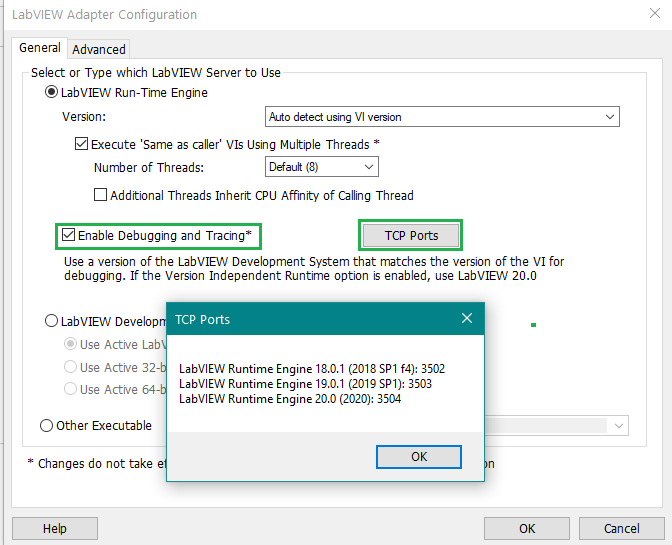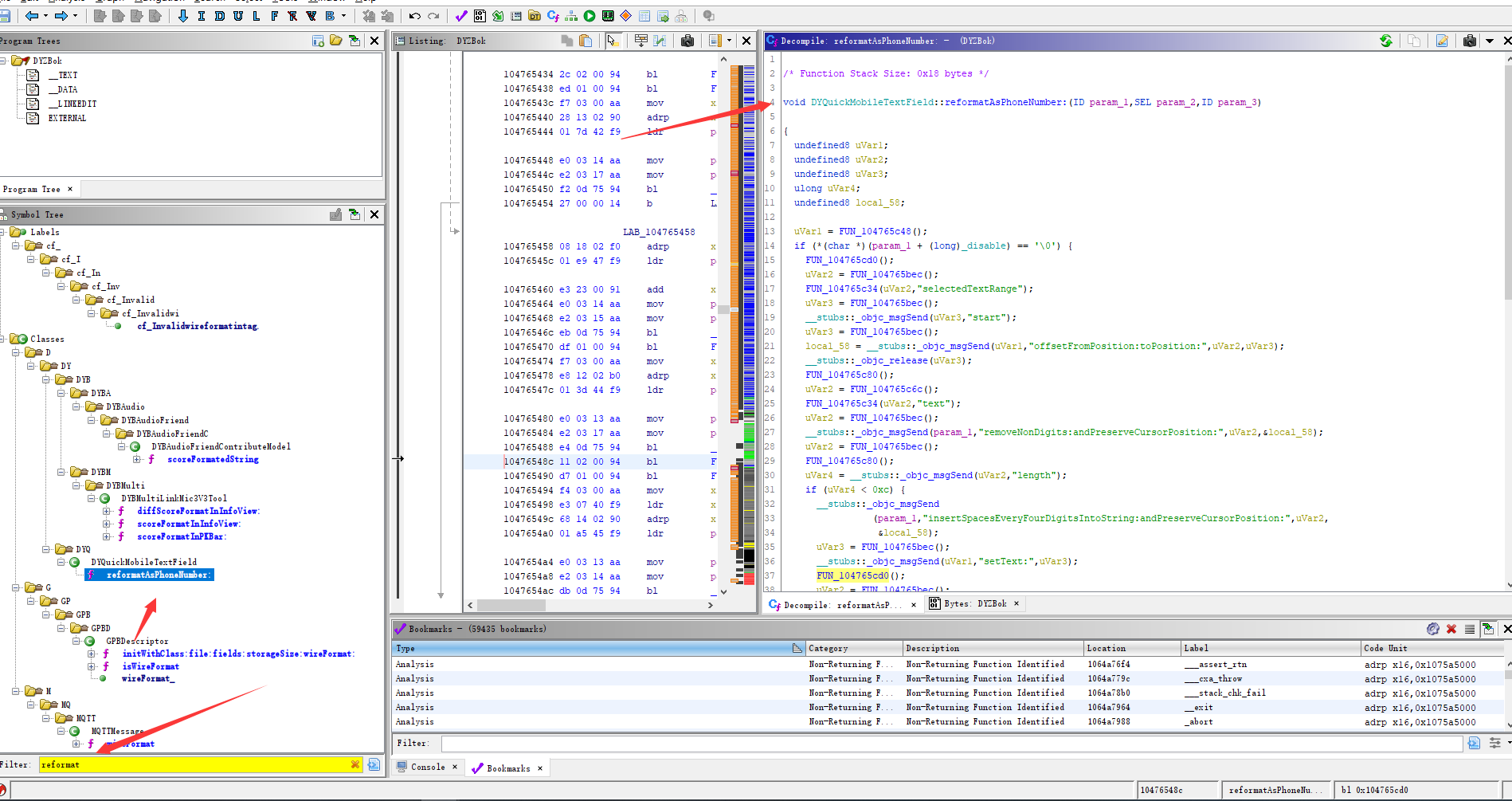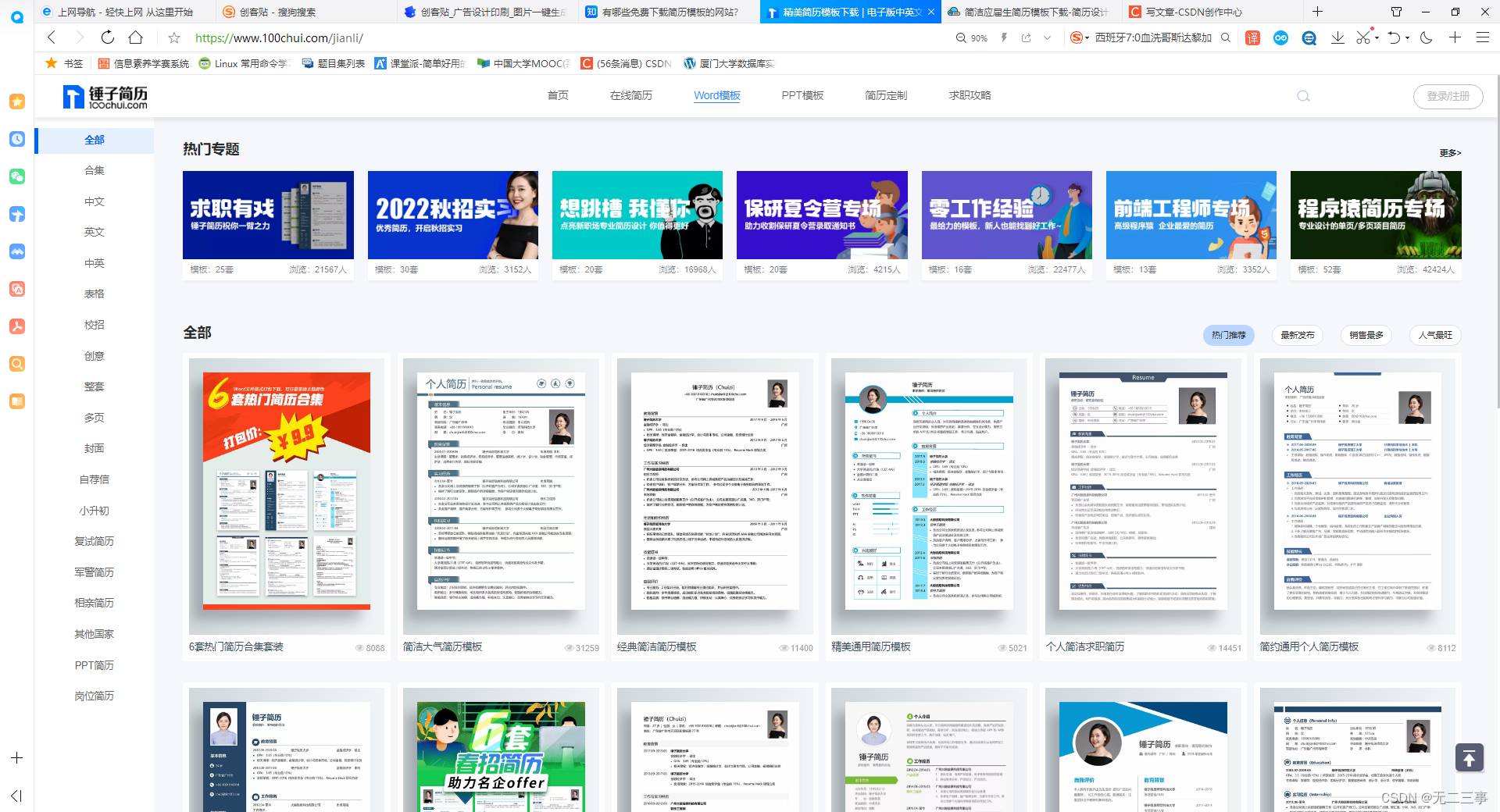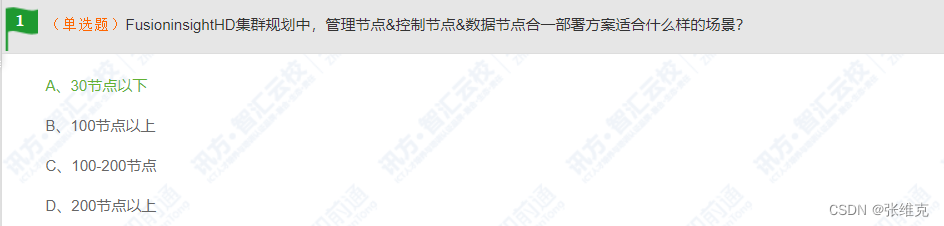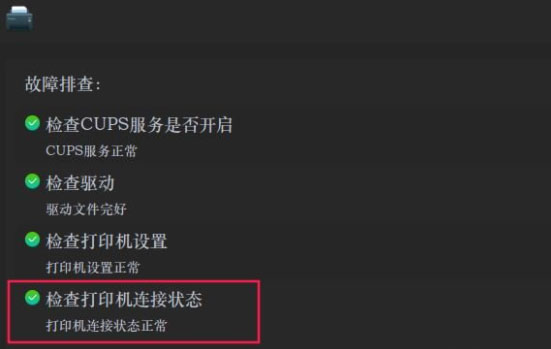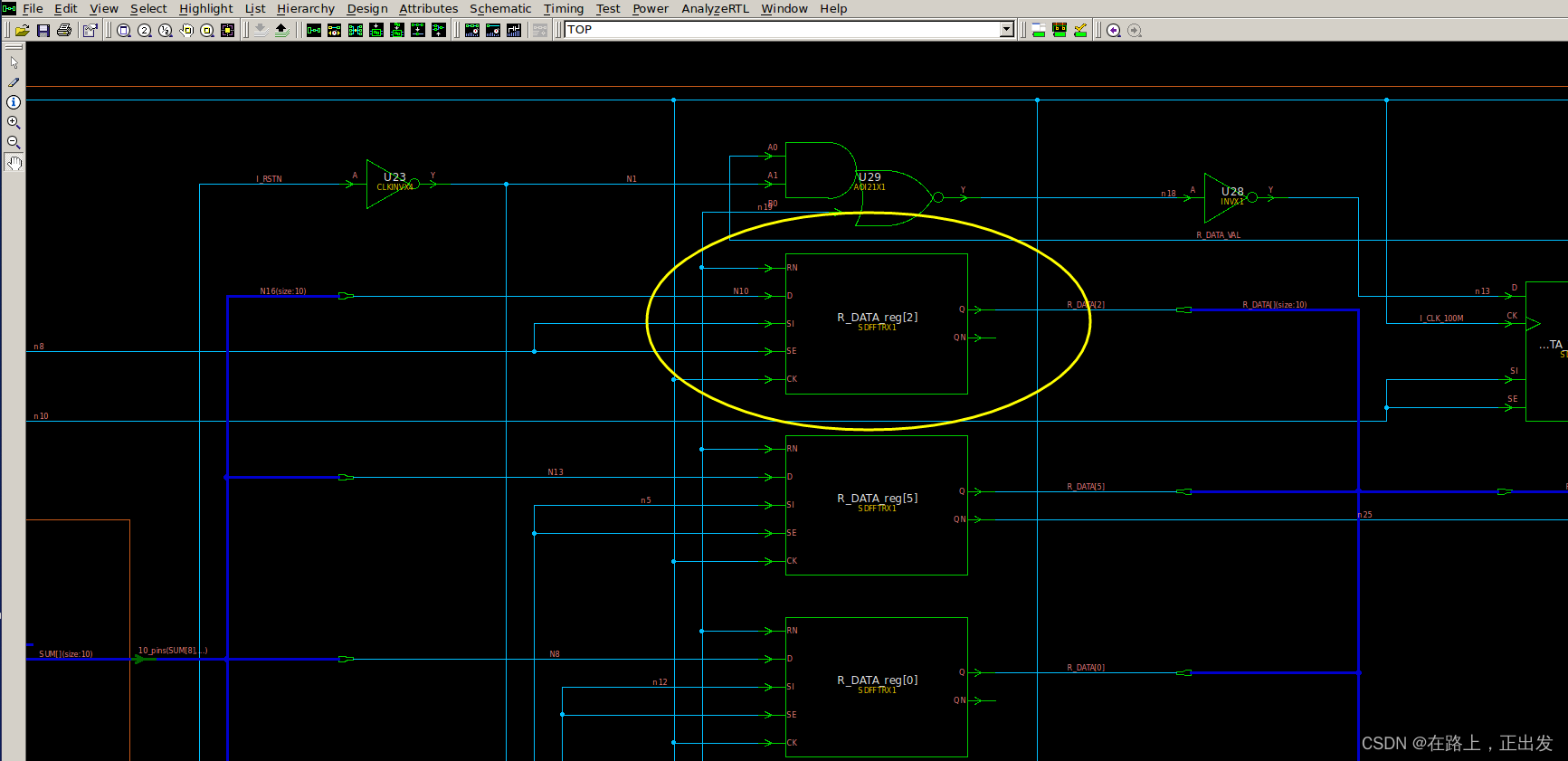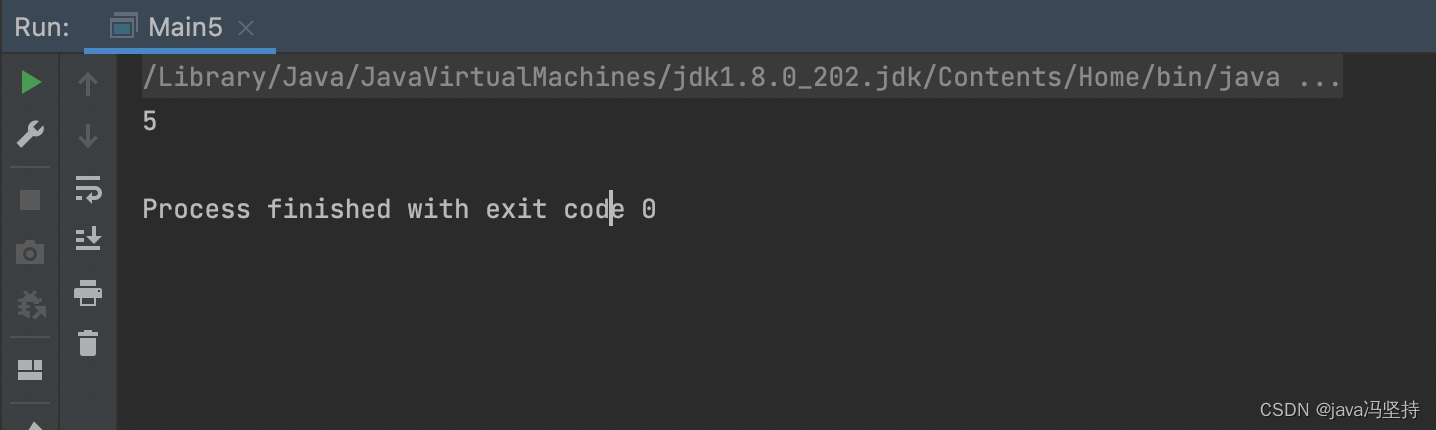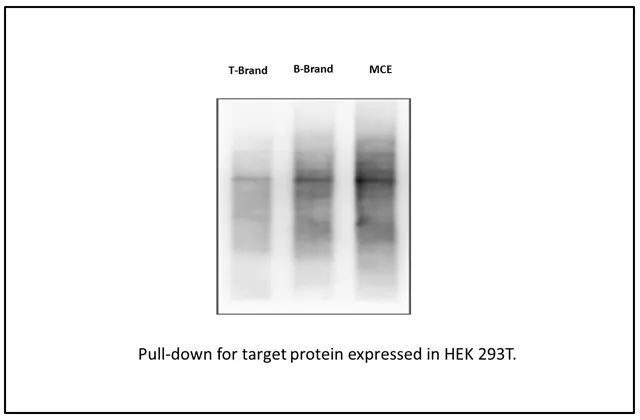一般情况下windows10的电脑时间只显示小时和分钟,但是有的用户想要时间显示更加精细,那么windows10时间怎么显示秒呢?大家可以通过修改注册表的方式进行设置:打开注册表编辑器,定位到Advanced,右键新建DWORD(32位)值,然后将其命名为ShowSecondsInSystemClock,并将它的数值数据改为1就可以了。
windows10时间怎么显示秒:
第一步,在电脑屏幕的左下角找到【开始菜单】图标,并点击打开,接着在弹出的选项中,找到【运行】功能,并点击进入。当然我们还可以直接按下键盘上的【Win+R】快捷键。
第二步,接着系统就会弹出【运行】窗口了,在此我们输入【regedit】,然后点击【确定】按钮。
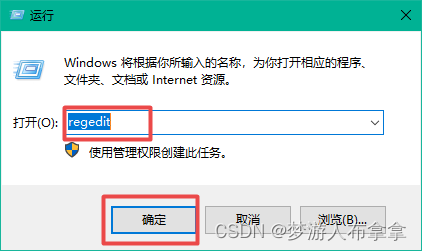
第三步,然后系统就会弹出注册表编辑器的窗口了,在此界面的左侧,我们进入到【HKEY_CURRENT_USER\SOFTWARE\Microsoft\Windows\CurrentVersion\Explorer\Advanced】路径中去。
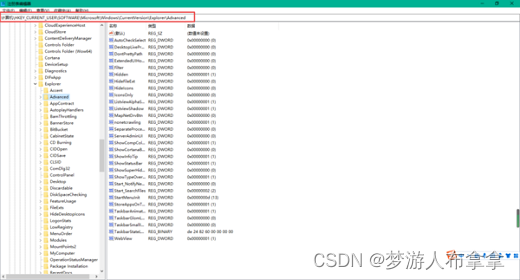
第四步,接着我们在【Advanced】上按下鼠标右键,再弹出的选项中选择【新建】,再选择【DWORD(32位)值】选项。
或者我们也可以点击【Advanced】,然后在界面的右侧区域中按下鼠标右键,也是选择【新建】→【DWORD(32位)值】选项。
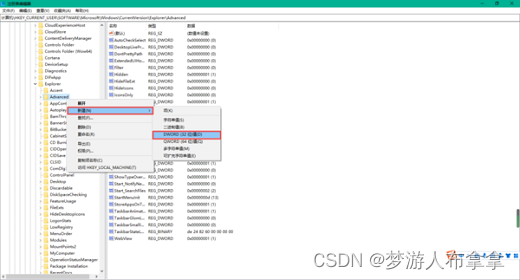
第五步,然后我们将新建的【DWORD(32位)值】命名为【ShowSecondsInSystemClock】,然后双击打开它。
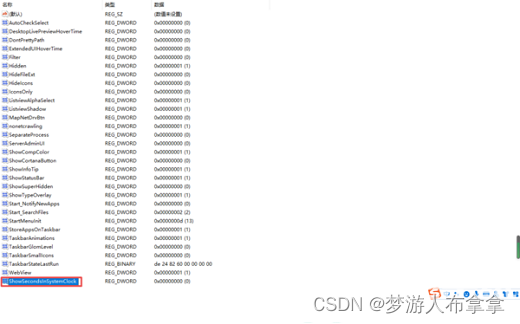
第六步,接着我们在弹出的【编辑DWORD(32位)值】窗口中,将【数值数据】改成【1】,然后点击【确定】按钮,并关闭注册表编辑器。
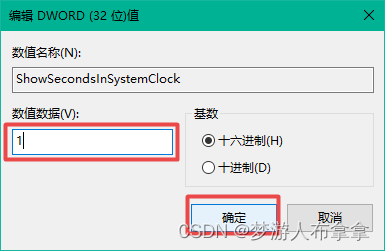
第七步,最后我们重启电脑,就可以在电脑的任务栏底部,看到时间显示到秒数了。
以上就是windows10时间怎么显示秒 windows10时间显示秒数设置教程的内容分享了。